IOデータWN-G300R2の無線ブロードバンドルータにiPhoneやスマート・フォンそれにタブレットもしくは3DSやWiiUそれにPSVITAを自宅のインターネットに繋ぐ手順無線LAN接続設定の説明です。通称Wi-Fi設定と呼ばれる手順なのですがとても簡単なWPSプッシュスタートが利用できるので一度ご覧頂いて各種端末をインターネットに繋いでみてください。もちろん費用はかかりません。自宅のインターネット契約費用のみで複数同時インターネット接続できます。
Contents
WPSボタンで繋ぐ
PSVITAと3DSはWPSボタンで方式で簡単に接続設定が可能です。単滅別接続設定を参照しWEPを選んで画面指示が出たらルータ本体のランプ類がある上の方に図の様なWPSボタンがあるので10秒程度長押してランプが点滅しだしたら離します。後は自動的に繋がります。PSVITAの接続先SSIDはAirport***から始まる名称のものです。一応Androidスマートフォンとタブレットが新機種ならWi-Fi設定画面にWPS項目があれば同様の手順でWi-Fi設定を完了できます。AndroidWPSサンプル図(ない場合は手動で設定下さい。)
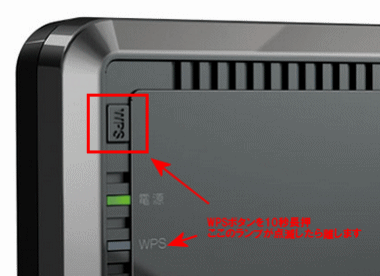
SSID名暗号化キー確認
本体に同梱されている無線LAN設定カードにSSID(青い枠)名と暗号化キー(パスワード、赤枠)を確認する事が出来るのでそちらを参考に手動で無線LANへ設定して頂くことが出来ます。PINコードは端末側にPINコード設定が対応している場合に使います。
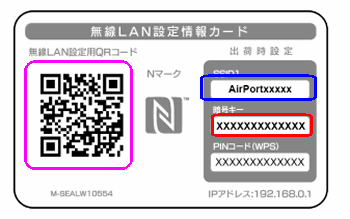
尚、紫の赤い枠はQRコード設定用です。QRコードアプリで上記バーコードを読み取らせて設定出来ます。
- Android(QRコードで繋ぐ場合はこちらGooglePlayから取得下さい。)
- PS3
- iPhone、iPod、iPad(QRコードアプリで繋ぐ場合はこちら)
- パソコンの方は公式マニュアルを参照下さい。
AndroidスマートフォンやタブレットでWi-Fiを繋いでみる
まずパケット通信を切って下さい。(タブレットの方は無い場合もあります。)設定から無線とネットワークを開きモバイルネットワーク設定を開いてデータ通信を有効にするのチェックを外します。

次に設定から無線とネットワークを開きWi-Fi設定に戻り、Wi-FiネットワークのSSIDこちらで説明したインターネット用のSSIDを選んで下さい。Airport***(***は任意の番号です)をタッチします。
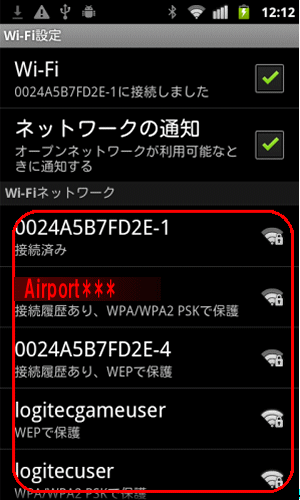
パスワードはにここの暗号化キーを入力すれば接続できます。

上記で作業完了です。
iOS(iPod iPad iPhone)
iOSをWi-Fiで繋ぐ場合はまず3G通信を切ってしまってください。iPhoneを参考

Wi-Fiメニューをタッチします。Wi-Fiは必ずオンとしてください。ネットワークを選択と言うメニューにこちらで確認したSSID名Airport***を選んでパスワードには同記載の暗号化キーを入力すれば繋がります。

説明は以上です。
PS3
PS3を無線LANに繋ぐ場合ネットワーク設定からインターネット接続を選んでカスタムから無線を選んで頂いて、検索するを選びます。(かんたん設定だと無線接続できない場合があります)

ここで確認したSSID名Airpot***で構いませんを選んで右方向へ
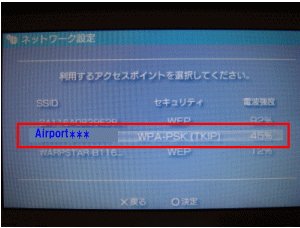
WPAキーはここで確認できる本体シール貼り付け記載の暗号化キーを入力し保存。接続テストで作業完了になります。

説明は以上です。
無線LANが不安定な場合
WN-G300R2 ポート開放説明を参考にルータの設定画面を開きます。もしAPモードで動作している場合は後ろのスイッチをRT側に切り替えると当サイト説明通り設定画面を開くことが出来ます。ここをRTに切り替えてパソコンを再起動です。
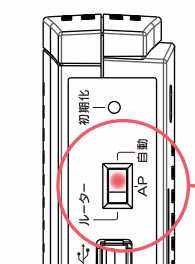
無線設定を開きます。
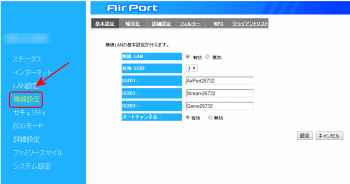
基本設定画面が開きます。まず無線LANは必ず有効にチェックです。次にチャンネルを変更するのですが、カスタマイズする有効なSSIDを1に変更してください。その上でオートチャンネルを無効にチェックを入れて、チャンネルボックスから10か11に変更して設定ボタンを選んで保存です。これで安定しるか又は繋がらなかった問題が改善するかをお試しください。
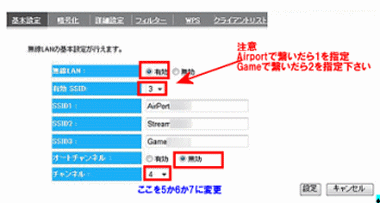
やはりトラブルが改善しない場合。例えば一台だけ電波が弱い等。無線LAN設定画面内の上にあります詳細設定を開いて、20MHz帯限定にしてみてください。

詳細設定にあります20/40動作周波数を変更してみる。デフォルト設定時20MHz出力となってますので20/40MHz出力に変更してみるなどで電波が強くなることもあります。変更を加えたら設定ボタンで保存です。
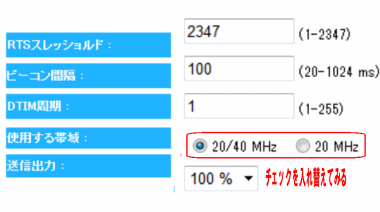
説明は以上です。


コメント